วิธีแก้ไขปุ่มเพิ่มลงตะกร้าไม่ทำงานใน WooCommerce
เผยแพร่แล้ว: 2023-03-07แนวคิดของร้านค้าออนไลน์เริ่มแพร่หลายมากขึ้นในยุคร่วมสมัย และปัจจุบันผู้คนจำนวนมากเลือกที่จะสร้างร้านค้า WooCommerce ทางออนไลน์แทนการสร้างร้านค้าจริง การดำเนินการและบำรุงรักษาร้านค้าออนไลน์นั้นไม่ใช่เรื่องง่ายเพราะมีปัญหามากมายที่ต้องแก้ไขเมื่อใช้งานร้านค้า WooCommerce ที่ประสบความสำเร็จ
หากคุณเป็นเจ้าของร้านหรือผู้พัฒนา WooCommerce ที่กำลังประสบปัญหาปุ่มหยิบใส่ตะกร้าไม่ทำงาน WooCommerce และกำลังมองหาวิธีแก้ปัญหาที่ดีที่สุด ไม่ต้องกังวล! คู่มือนี้มีไว้สำหรับคุณอย่างสมบูรณ์ เนื่องจากเราจะอธิบายว่าทำไมปุ่มเพิ่มไปยังรถเข็นจึงใช้งาน WooCommerce ไม่ได้ จากนั้นเราจะนำเสนอคำแนะนำโดยละเอียดเกี่ยวกับวิธีแก้ไขปุ่มเพิ่มไปยังรถเข็นไม่แสดงหรือไม่ทำงานในไซต์ WooCommerce ของคุณ
- ปุ่ม "เพิ่มในรถเข็น" ใน WooCommerce คืออะไร
- เหตุใดปุ่ม Add to Cart จึงไม่ทำงาน WooCommerce อย่างถูกต้อง
- วิธีแก้ไขปุ่ม Add to Cart ไม่ทำงาน WooCommerce
- ปลั๊กอินและธีมไม่ได้รับการอัพเดต
- ปัญหาความเข้ากันได้กับปลั๊กอินหรือธีม
- ข้อมูลผลิตภัณฑ์ไม่ครบถ้วน
- ตั้งราคาผิด
- ตรวจสอบปัญหาสถานะ WooCommerce
- ปุ่มไม่ทำงานเนื่องจากแคช
- อัปเดตลิงก์ถาวรของคุณ
- ตรวจสอบให้แน่ใจว่าหน้า WooCommerce หรือ URL ของรถเข็นได้รับการกำหนดค่าอย่างถูกต้อง
- ตรวจสอบว่าปลายทางการชำระเงินอยู่ในสภาพที่ใช้งานได้
- ปัญหาเกี่ยวกับโค้ดเกี่ยวกับปุ่มสำหรับเพิ่มในรถเข็น
- ปัญหาเกี่ยวกับปุ่ม Add to Cart ที่เกี่ยวข้องกับธีม
- ติดต่อบริษัทโฮสติ้ง
- ใช้ปุ่มเพิ่มลงรถเข็นของ Woostify ในร้าน WooCommerce ของคุณ
- คำสุดท้าย
ปุ่ม "เพิ่มในรถเข็น" ใน WooCommerce คืออะไร
ลูกค้าสามารถซื้อสินค้าจากร้านค้าออนไลน์ของคุณได้ง่ายๆ โดยใช้ปุ่ม “เพิ่มในรถเข็น” ใน WooCommerce เมื่อผู้เข้าชมคลิกปุ่ม "เพิ่มลงในรถเข็น" สินค้าจะถูกเพิ่มลงในตะกร้าสินค้า ทำให้พวกเขาสามารถซื้อสินค้าหรือชำระเงินต่อไปได้
ปุ่มนี้ช่วยคุณปรับปรุงกระบวนการซื้อของลูกค้า ทำให้เพิ่มสินค้าลงในรถเข็นและดำเนินการซื้อให้เสร็จสิ้นได้ง่าย อย่างไรก็ตาม เพื่อเพิ่มยอดขายและยกระดับประสบการณ์การใช้งานทั่วไปให้กับลูกค้าของคุณ คุณอาจต้องปรับแต่งให้เป็นส่วนตัว
เหตุใดปุ่ม Add to Cart จึงไม่ทำงาน WooCommerce อย่างถูกต้อง
WooCommerce เป็นปลั๊กอินที่ครอบคลุม มีฟังก์ชันและคุณสมบัติมากมายที่จะเป็นประโยชน์ต่อธุรกิจออนไลน์ของคุณ นอกจากนี้ยังมีปลั๊กอินหลายพันรายการเพื่อปรับปรุงฟังก์ชันการทำงาน นอกจากนี้ คุณสามารถเพิ่มรหัสของคุณ ปรับแต่งหน้าร้านค้าและการชำระเงินในแบบของคุณ และแก้ไขแต่ละด้านของร้านค้าของคุณ
แม้ว่าสิ่งนี้จะเป็นสิ่งจำเป็นสำหรับธุรกิจส่วนใหญ่ที่ต้องการสร้างความแตกต่างจากการแข่งขัน แต่ยิ่งคุณใช้เครื่องมือและปรับแต่งร้านค้าของคุณมากเท่าไร คุณก็ยิ่งพบปัญหามากขึ้นเท่านั้น ปัญหาเหล่านี้มักแสดงออกมาเป็นปัญหาความเข้ากันได้กับฟังก์ชันและปลั๊กอินทั้งหมดเหล่านี้ ซึ่งอาจรวมถึงปัญหาเกี่ยวกับการเปลี่ยนเส้นทาง Javascript และเกตเวย์การชำระเงิน เหนือสิ่งอื่นใด
มีสาเหตุหลายประการที่ทำให้ปุ่มหยิบใส่ตะกร้าไม่ทำงาน WooCommerce เราจะแสดงวิธีแก้ไขปัญหาที่พบบ่อยที่สุดในคู่มือนี้ เพื่อให้คุณสามารถเปิดร้านและดำเนินการได้ในเวลาอันรวดเร็ว
- ปัญหาเกี่ยวกับความเข้ากันได้ของปลั๊กอินหรือธีม
- ปลั๊กอินและ/หรือธีมที่ไม่ได้รับการอัปเดต
- ข้อมูลผลิตภัณฑ์ WooCommerce ไม่เพียงพอ
- ข้อมูลราคาไม่ถูกต้อง
- สถานะ WooCommerce
- ปัญหาเกี่ยวกับการกำหนดค่าแคช
- ลิงก์ถาวร
- ปัญหาเกี่ยวกับ Checkout และ Cart URLs
- ปัญหาเกี่ยวกับจุดสิ้นสุดการเช็คเอาท์
- ปัญหาเกี่ยวกับโค้ดเกี่ยวกับปุ่ม Add to Cart
- ปัญหาที่เกี่ยวข้องกับธีมของคุณ
- ติดต่อบริษัทโฮสติ้ง
วิธีแก้ไขปุ่ม Add to Cart ไม่ทำงาน WooCommerce
มาดูวิธีจัดการกับปุ่ม Add to Cart ที่ทำงานไม่ถูกต้องใน WooCommerce ตามเหตุผลแต่ละข้อ
ปลั๊กอินและธีมไม่ได้รับการอัพเดต
อัปเดตปลั๊กอินและธีม WordPress ทั้งหมดของคุณก่อน เนื่องจากข้อผิดพลาดประเภทนี้ส่วนใหญ่เกิดจากปลั๊กอินและธีมที่ไม่ได้รับการอัปเดตตรงเวลา วิธีนี้จะช่วยให้คุณสามารถเริ่มแก้ไขปัญหาที่ทำให้ปุ่มเพิ่มไปยังรถเข็นไม่ทำงาน
หรือ ตัวอย่างเช่น หากคุณอัปเดตปลั๊กอินตัวใดตัวหนึ่งแต่ไม่ได้อัปเดตปลั๊กอินตัวอื่น สิ่งนี้อาจทำให้เกิดปัญหากับเว็บไซต์ WordPress ของคุณได้ เป็นเพราะนักพัฒนาอัปเดตปลั๊กอินและธีมอย่างต่อเนื่องเพื่อมอบประสบการณ์การใช้งานที่ดีที่สุดแก่ผู้ใช้ ดังนั้นปลั๊กอินอื่นๆ ที่เชื่อมต่อกับปลั๊กอินอาจเริ่มก่อให้เกิดปัญหา
นอกจากนี้ นี่อาจดูเป็นวิธีที่ง่ายที่สุดในการแก้ไขปุ่ม Add To Cart ที่ไม่ทำงานหรือไม่แสดงใน WooCommerce ดังนั้น ขอแนะนำเป็นอย่างยิ่งว่าคุณควรอัปเดตธีมและปลั๊กอินโดยเร็วที่สุดก่อนที่จะพบปัญหาใดๆ หรือลองใช้วิธีแก้ปัญหาอื่นๆ จากแดช บอร์ด WordPress ของคุณ จากนั้นไปที่แท็ บอัปเดต
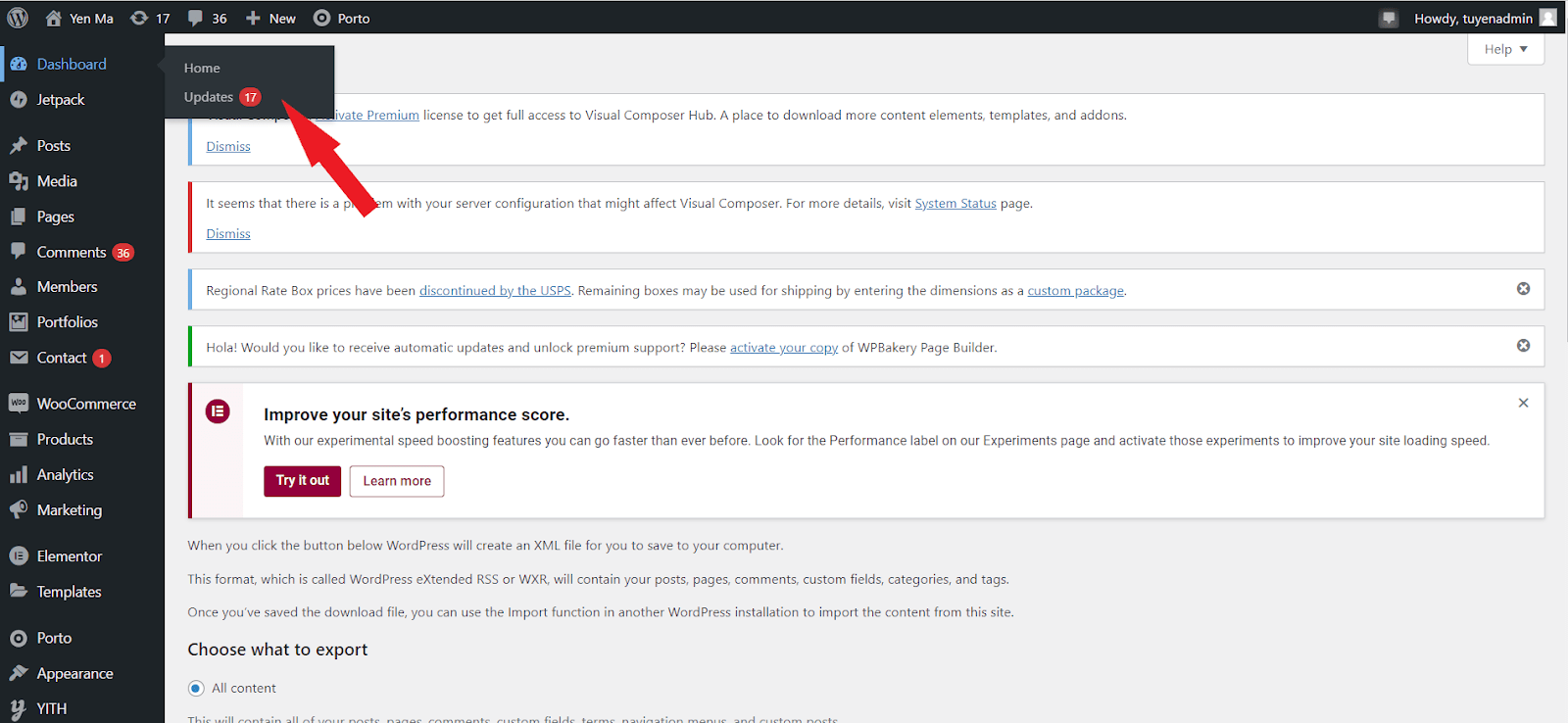
หลังจากนั้น คุณสามารถดูรายการธีม WordPress หรือปลั๊กอิน WordPress ที่เปิดตัวเวอร์ชันล่าสุดได้
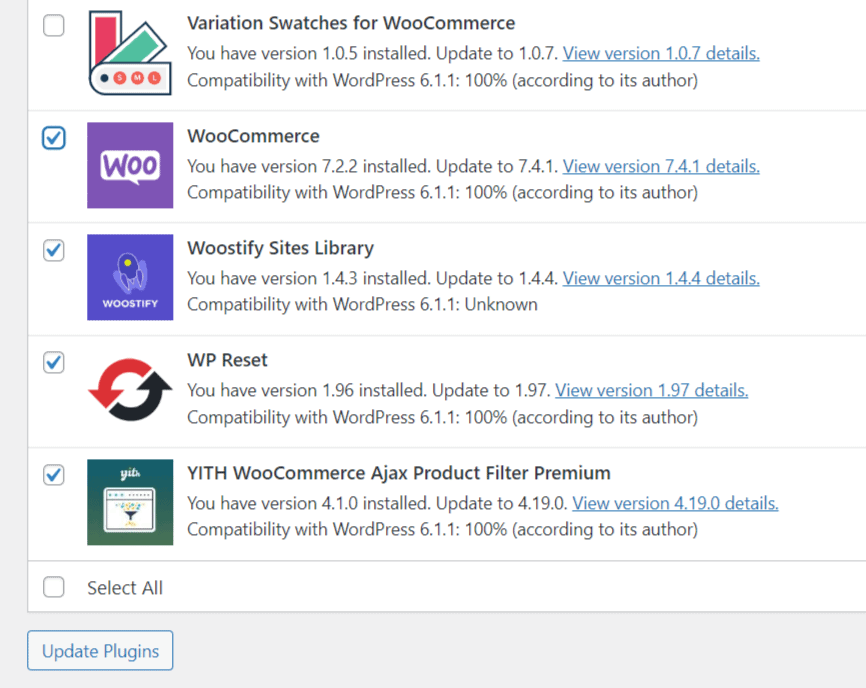
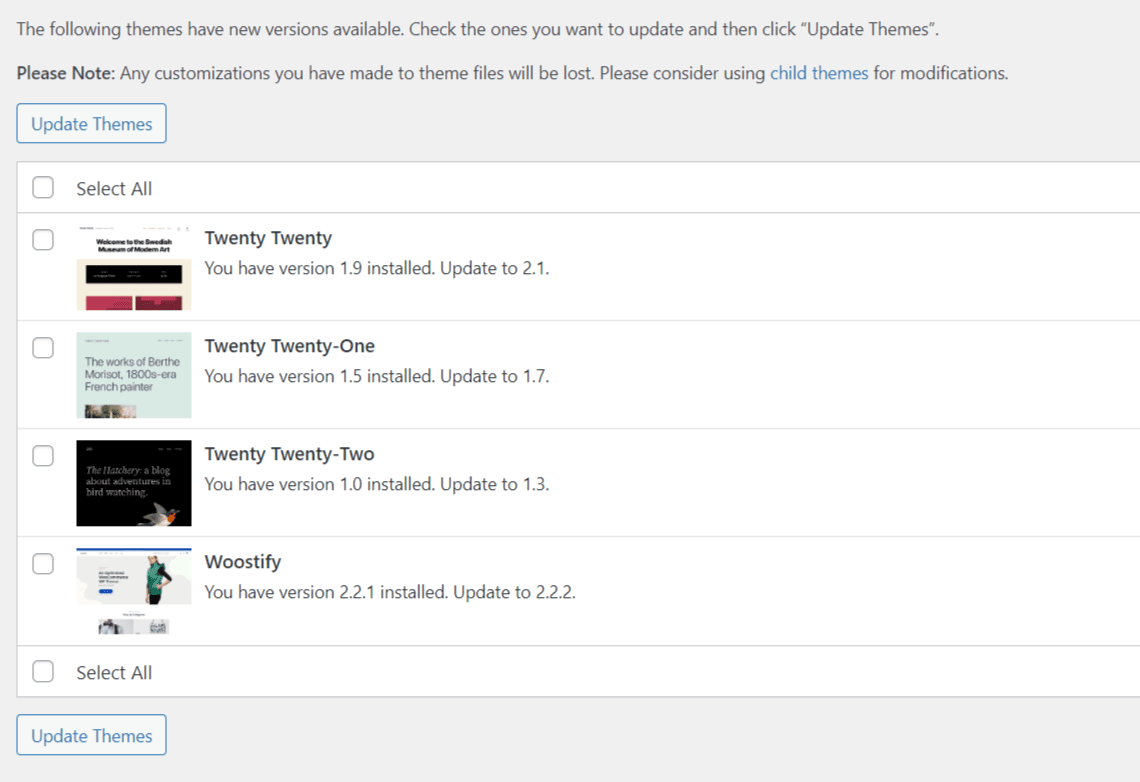
คุณสามารถเลือกปลั๊กอินหรือธีมเพื่ออัปเดตเป็นเวอร์ชันล่าสุดได้โดยทำเครื่องหมายในช่อง จากนั้นกดปุ่ม อัปเดตปลั๊กอิน หรือปุ่ม อัปเดตธีม ที่ด้านล่างของหน้า
ปัญหาความเข้ากันได้กับปลั๊กอินหรือธีม
ดังที่ได้กล่าวไว้ก่อนหน้านี้ มีโอกาสมากขึ้นที่จะเกิดปัญหาความเข้ากันได้ของปลั๊กอินและธีม ยิ่งคุณใช้ปลั๊กอินมากขึ้น หากต้องการตรวจสอบว่าปลั๊กอินหรือธีมเป็นสาเหตุของปัญหาหรือไม่ ให้ทำตามขั้นตอนเหล่านี้:
- ตรวจสอบให้แน่ใจว่าทุกปลั๊กอินมีการติดตั้งการอัปเดตล่าสุด
- ลบแคชของไซต์
- ใช้สองวิธีต่อไปนี้เพื่อปิดใช้งานปลั๊กอินแต่ละตัวเพื่อระบุตัวที่สร้างปัญหา:
- ตัดการเชื่อมต่อปลั๊กอินทั้งหมดในครั้งเดียว
- ใช้การตรวจสุขภาพ
- เปลี่ยนเป็นธีม Woostify WooCommerce
เปิดใช้งานแต่ละปลั๊กอินใหม่ทีละรายการจนกว่าคุณจะระบุปัญหา หากการปิดใช้งานปลั๊กอินสามารถแก้ไขปัญหาได้ นอกจากนี้ หากการปิดใช้งานไม่ได้ผล คุณควรเปลี่ยนไปใช้ธีม Woostify
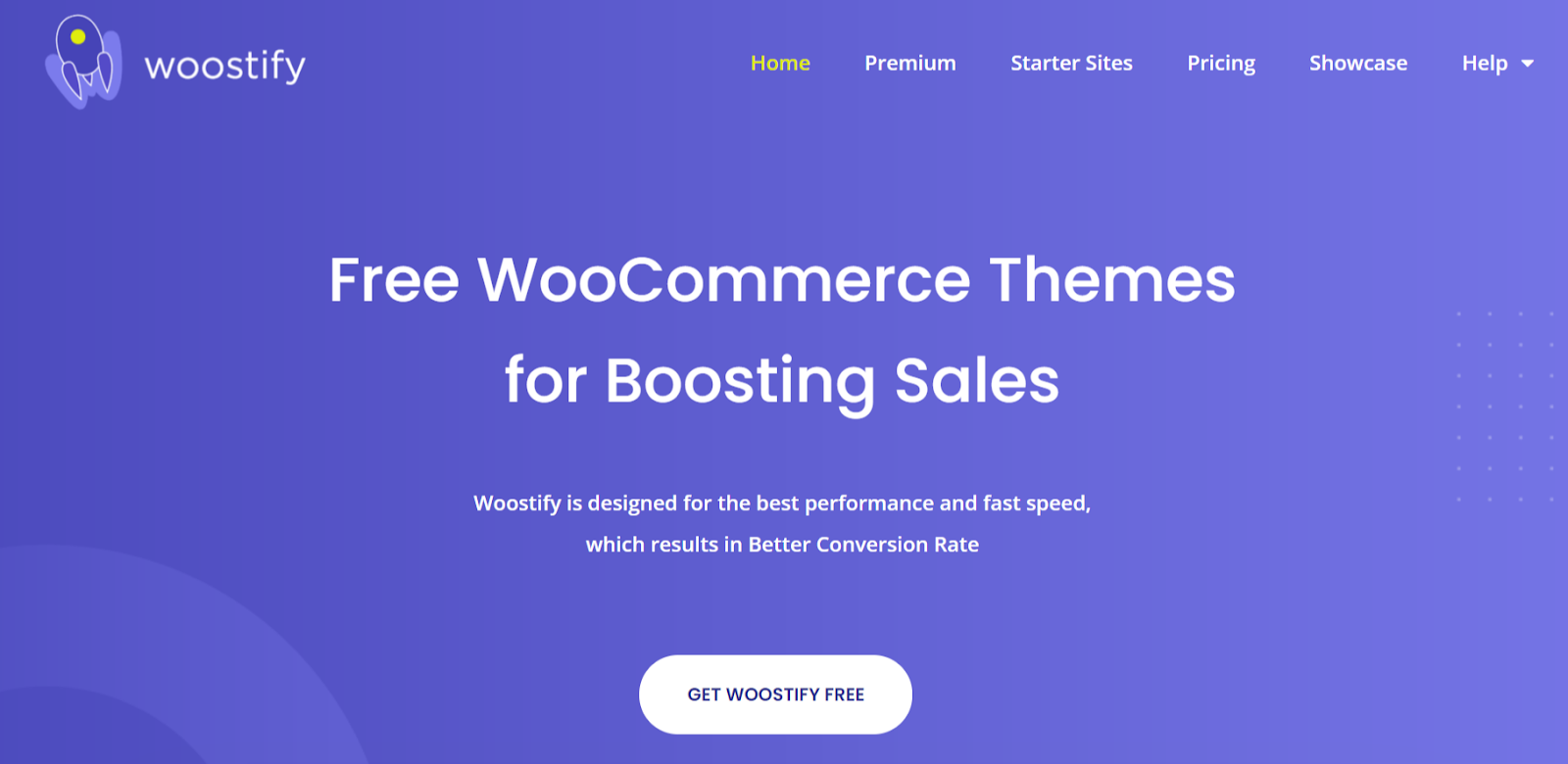
Woostify เป็นธีม WooCommerce ที่มีน้ำหนักเบา มันมุ่งเน้นไปที่การส่งเสริมการแปลงและปรับปรุงยอดขายสำหรับไซต์อีคอมเมิร์ซอย่างสมบูรณ์ เป็นธีมที่ยอดเยี่ยมและทำงานร่วมกับ WooCommerce และฟีเจอร์ทั้งหมดได้อย่างราบรื่น
ข้อมูลผลิตภัณฑ์ไม่ครบถ้วน
ข้อมูลผลิตภัณฑ์ที่ไม่สมบูรณ์เป็นอีกสิ่งที่สำคัญ แต่มักถูกละเลย ซึ่งเป็นผลมาจากการที่ปุ่มหยิบใส่ตะกร้าไม่ทำงาน โปรดตรวจสอบว่าผลิตภัณฑ์ของคุณมีข้อมูลที่จำเป็นทั้งหมด รวมถึงชื่อผลิตภัณฑ์และราคาเป็นอย่างน้อย นอกจากนี้ สำหรับข้อมูลสำคัญอื่นๆ เช่น การวางจำหน่าย รหัสผลิตภัณฑ์ และคำอธิบายผลิตภัณฑ์ คุณควรกรอกข้อมูลด้วย
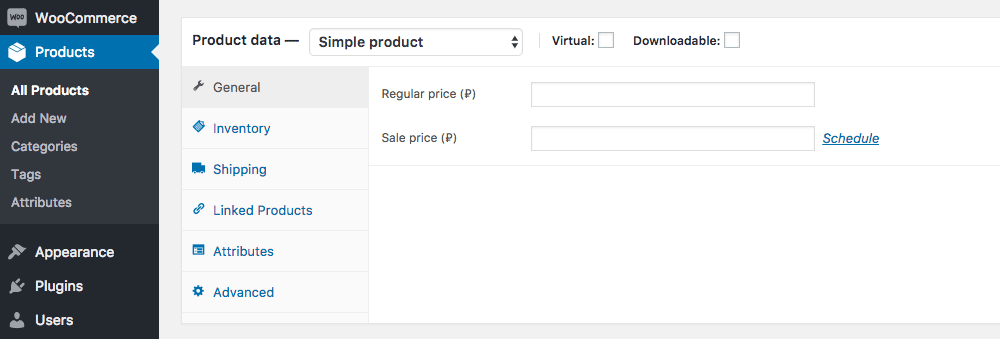
ตั้งราคาผิด
การกำหนดราคาที่ไม่ถูกต้องเป็นอีกสาเหตุหนึ่งที่ทำให้ปุ่มหยิบใส่ตะกร้าไม่ปรากฏขึ้น กรณีนี้อาจเกิดขึ้นได้หากคุณใช้ WooCommerce เวอร์ชันก่อนหน้าหรือหากคุณปรับราคาสินค้าโดยไม่ได้ตั้งใจ ไม่ว่าในกรณีใด คุณต้องแน่ใจว่าราคาของคุณถูกต้อง เพื่อให้ปุ่มหยิบใส่ตะกร้าปรากฏขึ้น
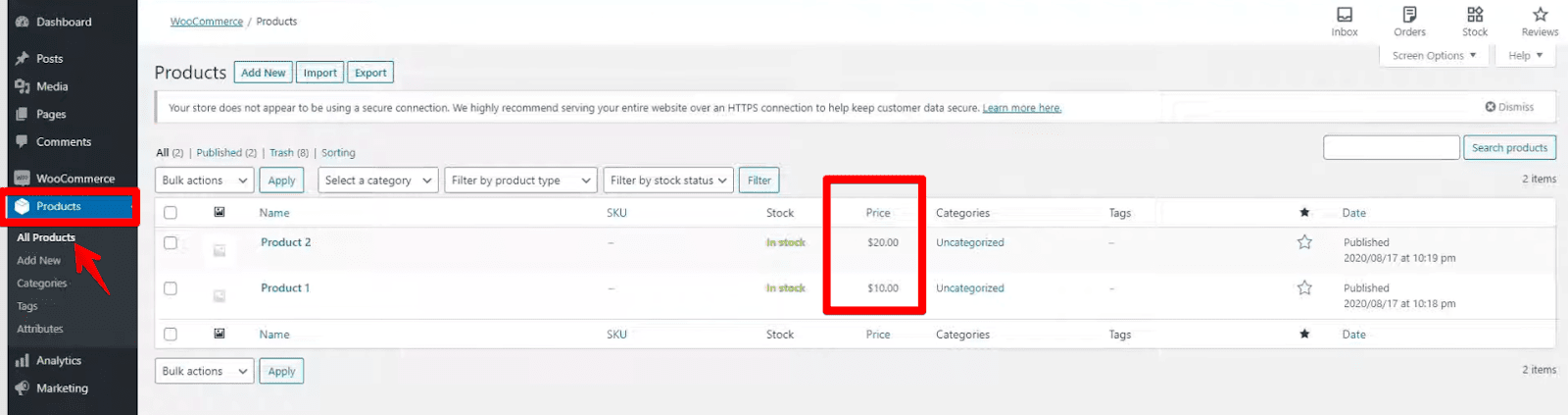
ตรวจสอบปัญหาสถานะ WooCommerce
คุณยังสามารถแก้ไขปุ่มเพิ่มไปยังรถเข็นที่ไม่ทำงาน WooCommerce โดยดูที่ปัญหาสถานะของร้านค้า WooCommerce และแก้ไข ไปที่ WordPress Dashboard > WooCommerce > Status เพื่อทำสิ่งนี้
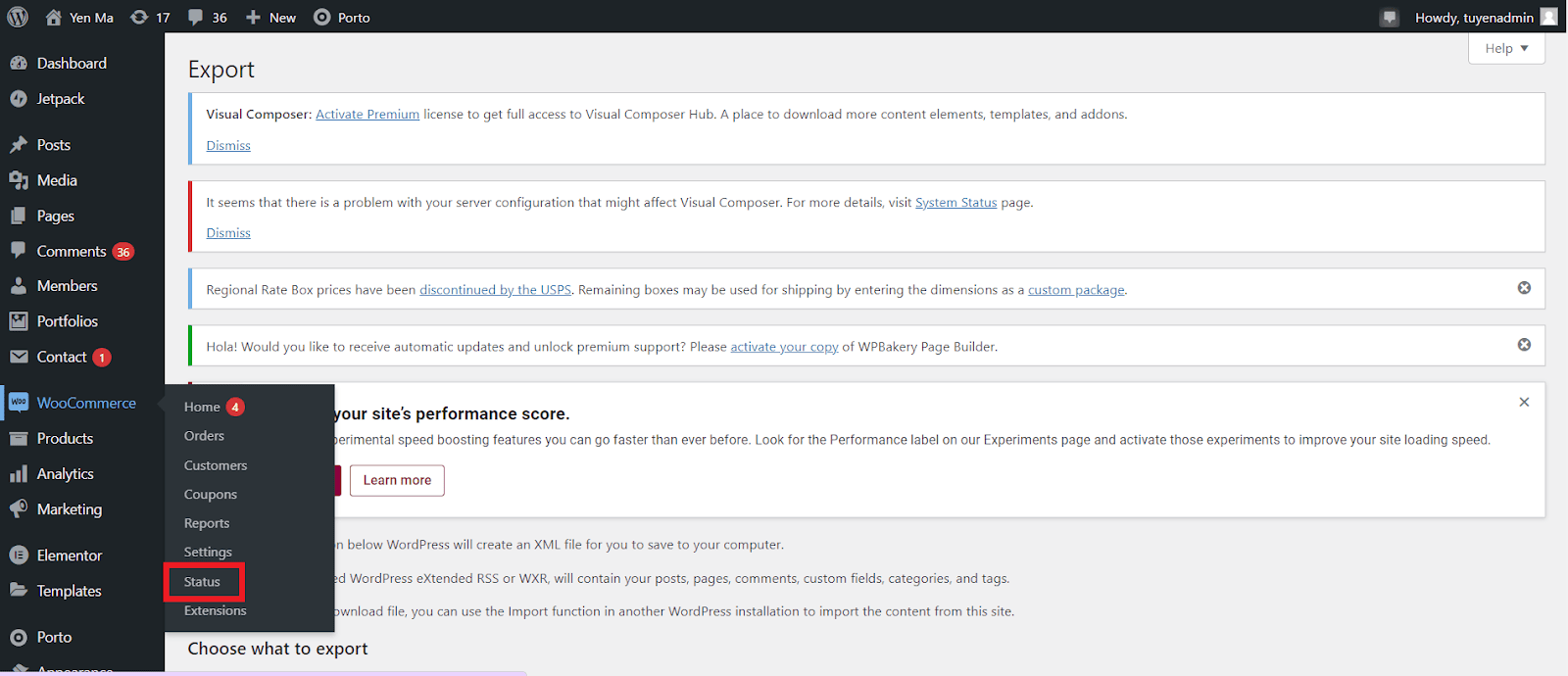
ตรวจสอบการตั้งค่าทั้งหมด เช่น สภาพแวดล้อม WordPress, สภาพแวดล้อมเซิร์ฟเวอร์, ฐานข้อมูล, ไซต์ WooCommerce, ธีม ฯลฯ เมื่อคุณอยู่ในหน้าสถานะ ตรวจสอบว่าไม่มีปัญหาใด ๆ โดยตรวจสอบแต่ละรายการ พวกเขาทั้งหมดจะถูกเน้นด้วยสีแดง

ปุ่มไม่ทำงานเนื่องจากแคช
หากปุ่มหยิบใส่ตะกร้ายังคงใช้งานไม่ได้หลังจากรับประกันว่าปลั๊กอินและธีมเหมาะสมและเป็นปัจจุบัน คุณควรตรวจสอบการแคชเว็บไซต์
เนื่องจากหน้า WooCommerce เช่น บัญชีของฉัน, ชำระเงิน, หน้าผลิตภัณฑ์เดียว ฯลฯ ได้รับข้อมูลจากฐานข้อมูลแบบไดนามิก จึงเป็นการดีที่สุดที่จะแยกหน้าเหล่านี้ออกจากปลั๊กอินแคช ดังนั้นคุณจะไม่พบปัญหาใด ๆ กับพวกเขา
ใช้ปลั๊กอินแคชพร้อมตัวเลือกเพื่อแยกหน้าออกจากแคชสำหรับสิ่งนี้ นอกจากนี้ หากคุณกำลังเปลี่ยนโค้ดของไซต์หรือเพิ่มปลั๊กอินใหม่ ให้ปิดใช้งานปลั๊กอินแคชก่อนที่จะทำการเปลี่ยนแปลงใดๆ เนื่องจากหากปลั๊กอินแคชเปิดใช้งานในขณะที่คุณทำการเปลี่ยนแปลงในไซต์ของคุณ คุณอาจไม่ได้รับผลลัพธ์ตามที่คาดหวัง
ดังนั้น ตรวจสอบเพื่อดูว่าปุ่มเพิ่มไปยังรถเข็นของคุณไม่ได้รับผลกระทบจากปลั๊กอินแคชหรือไม่ ตรวจสอบการทำงานของปุ่มหยิบใส่ตะกร้าหลังจากล้างแคชของเว็บไซต์
อัปเดตลิงก์ถาวรของคุณ
หากเป็นกรณีนี้กับคุณ การอัปเกรดลิงก์ถาวรอาจช่วยคุณแก้ปัญหาเกี่ยวกับลิงก์ถาวรของเว็บไซต์ WordPress ซึ่งอาจเป็นปัจจัยหนึ่งที่ทำให้ปุ่มเพิ่มไปยังรถเข็นไม่ทำงาน
คุณสามารถอัปเดตลิงก์ถาวรของคุณได้โดยไปที่ แดชบอร์ด WordPress > การตั้งค่า > ลิงก์ถาวร แล้วคลิกปุ่มบันทึกการเปลี่ยนแปลง เนื่องจากผู้ใช้ WordPress บางรายเลือกที่จะอัปเดตลิงก์ถาวรในลักษณะนี้ คุณจึงอาจเลือกโครงสร้างลิงก์ถาวรอื่นๆ แล้วเปลี่ยนกลับเป็นโครงสร้างที่เลือกไว้ในตอนแรกได้
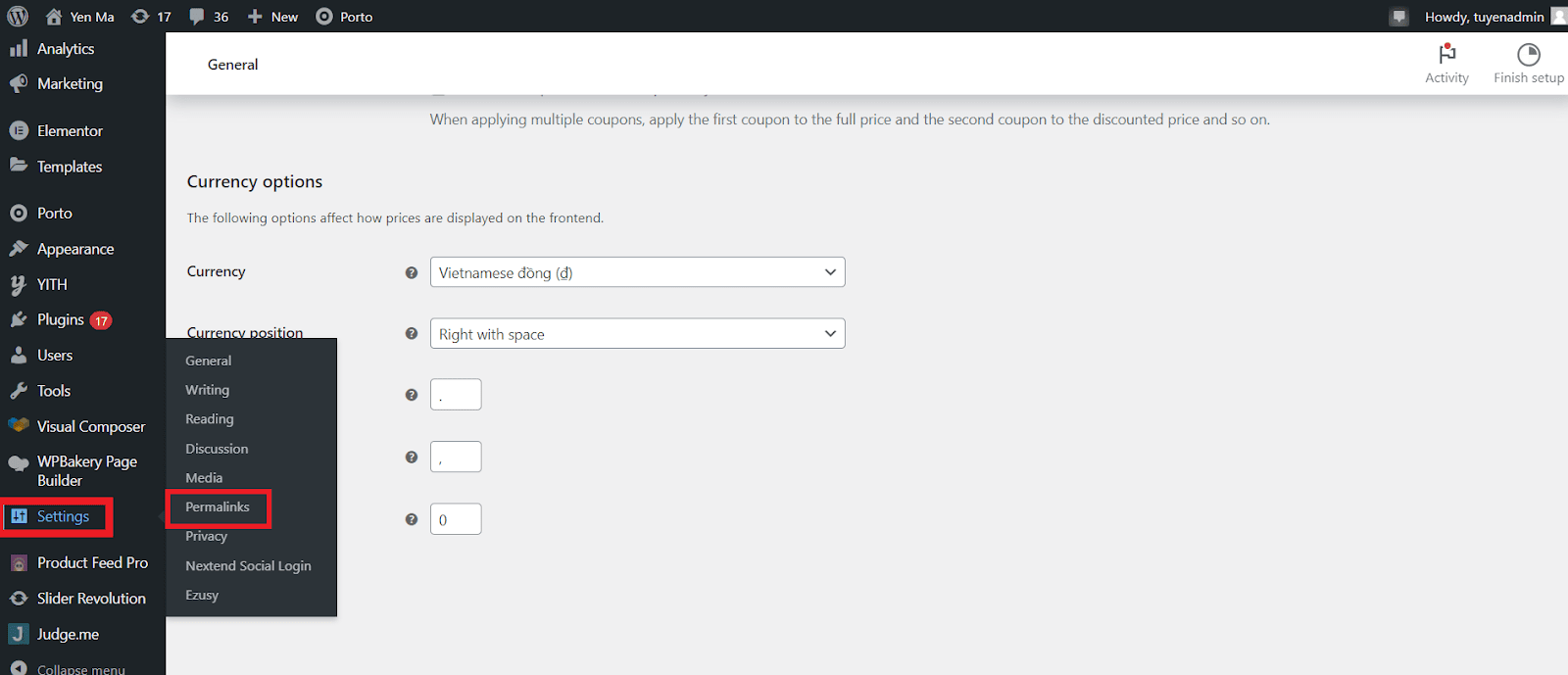
ตรวจสอบให้แน่ใจว่าหน้า WooCommerce หรือ URL ของรถเข็นได้รับการกำหนดค่าอย่างถูกต้อง
หน้า WooCommerce หรือ Cart URL อาจกำหนดค่าไม่ถูกต้อง ซึ่งอาจส่งผลให้ปุ่มเพิ่มไปยังรถเข็นไม่ทำงาน ไปที่ WooCommerce > การตั้งค่า และคลิกที่ แท็บขั้นสูง ในหน้าการตั้งค่าเพื่อให้แน่ใจว่าสิ่งต่างๆ ได้รับการกำหนดค่าอย่างถูกต้อง ตรวจสอบว่า URL ของหน้ารถเข็นและหน้าชำระเงินได้รับการกำหนดค่าอย่างถูกต้องทั้งหมดที่นี่
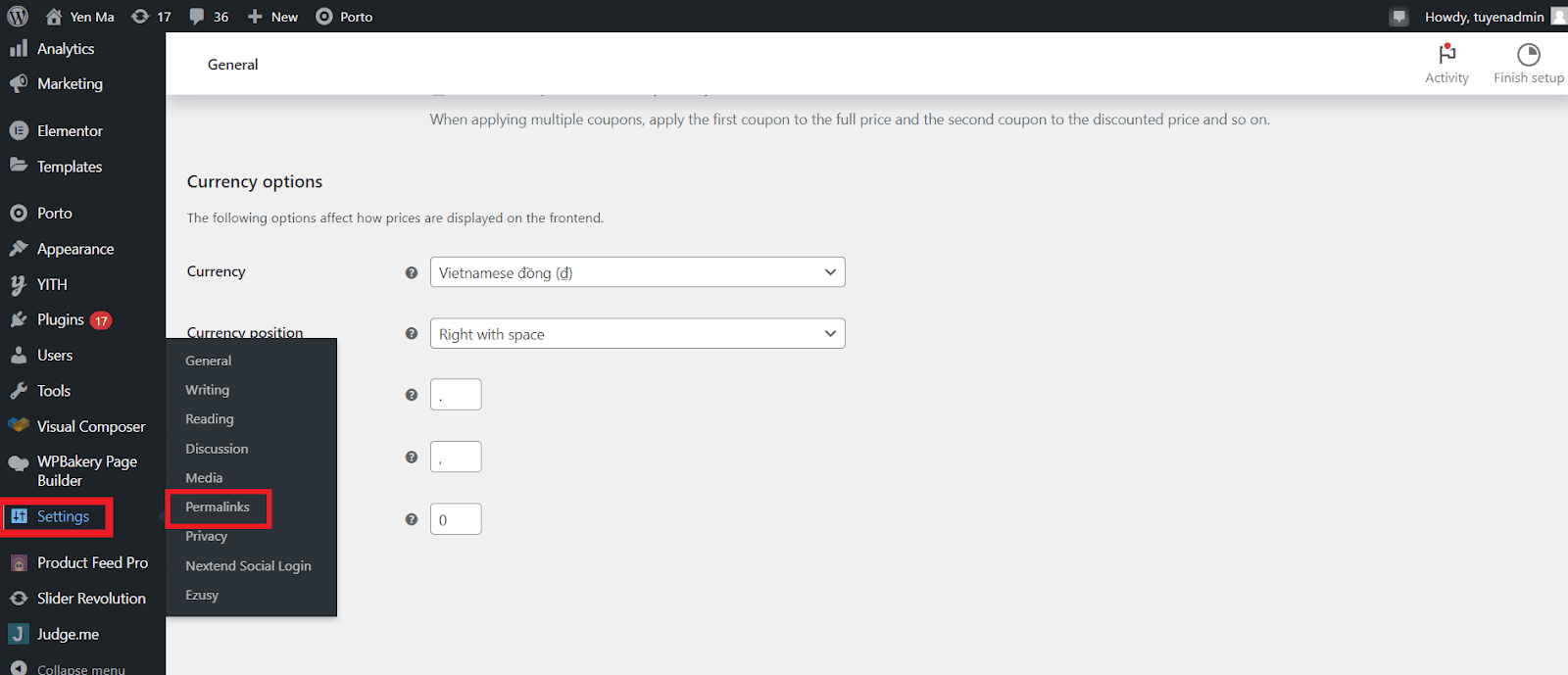
ตรวจสอบว่าปลายทางการชำระเงินอยู่ในสภาพที่ใช้งานได้
ปุ่ม Add to Cart ของ WooCommerce อาจทำงานได้ไม่เต็มประสิทธิภาพเมื่อตั้งค่าปลายทางไม่ถูกต้อง ซึ่งคล้ายกับปัญหาข้างต้น
นอกจากนี้ยังสามารถใช้ WooCommerce > การตั้งค่า > ขั้นสูง เพื่อแก้ไขปัญหานี้ได้
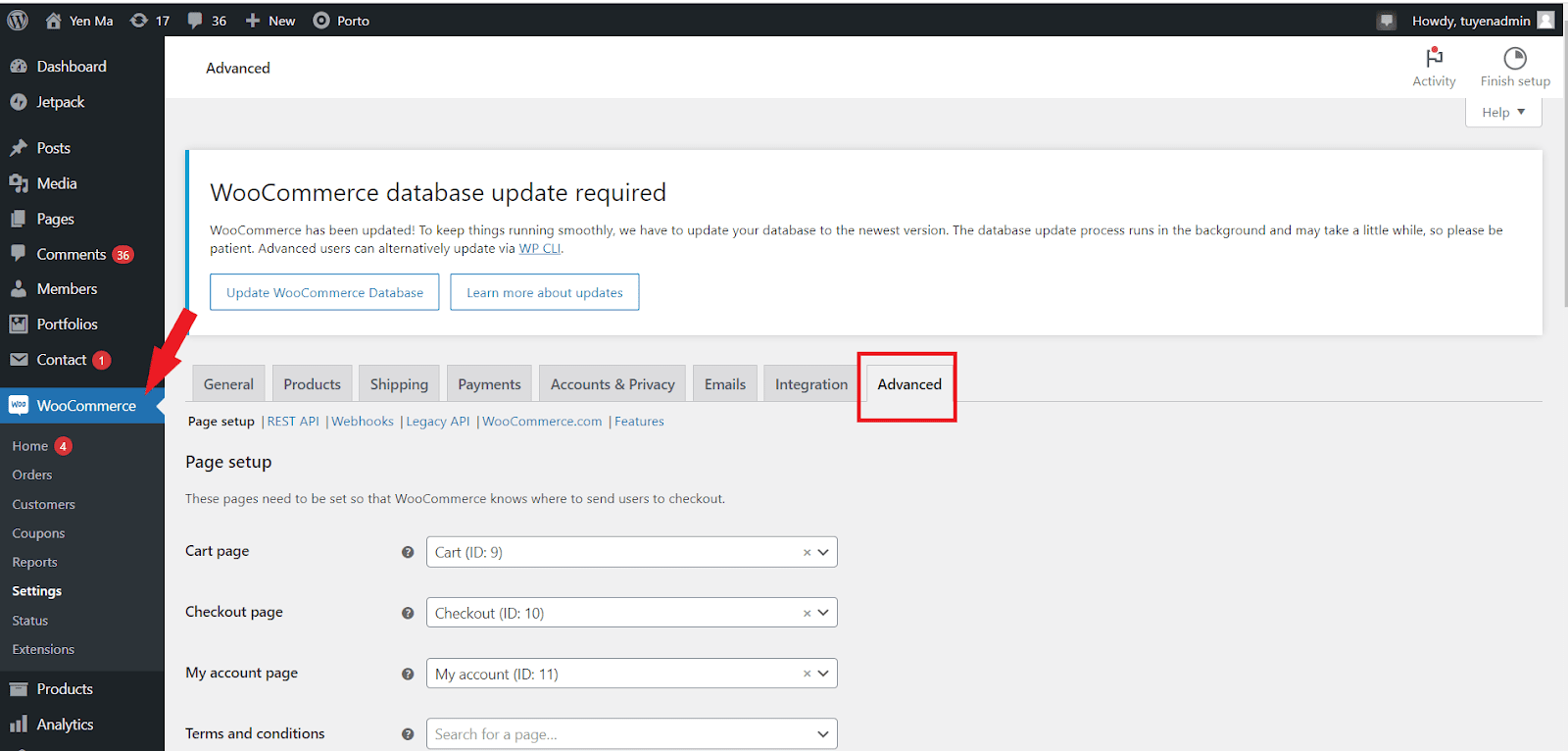
จากนั้น ให้ดูที่ตัวเลือกที่แสดงอยู่ในส่วนปลายทางของ Checkout เช่น ชำระเงิน, คำสั่งซื้อที่ได้รับ, เพิ่มวิธีการชำระเงิน, ลบวิธีการชำระเงิน และ ตั้งค่าวิธีการชำระเงินเริ่มต้น ตรวจสอบว่า URL ปลายทางไม่มีช่องว่าง
ปัญหาเกี่ยวกับโค้ดเกี่ยวกับปุ่มสำหรับเพิ่มในรถเข็น
ปัญหาเกี่ยวกับโค้ด โดยเฉพาะโค้ดที่กำหนดเอง อาจทำให้ปุ่มหยิบใส่ตะกร้าไม่สามารถใช้งานได้ นอกจากนี้ หากปุ่ม Add To Cart ไม่ทำงาน อาจเป็นเพราะปัญหาด้านราคากับสินค้าผันแปรของคุณ ในบางสถานการณ์ WooCommerce มักจะปิดใช้งานปุ่มเพิ่มไปยังรถเข็น
หากต้องการแก้ไขปัญหานี้ ให้ไปที่ ลักษณะที่ปรากฏ > ตัวแก้ไขธีม และแก้ไขไฟล์ functions.php ของคุณ หลังจากนั้น ที่แถบด้านข้างขวา คลิกที่ functions.php เพิ่มบรรทัดโค้ดต่อไปนี้ที่ส่วนท้ายของไฟล์ในตัวแก้ไข และเลือก Update File จากนั้นตรวจสอบอีกครั้ง
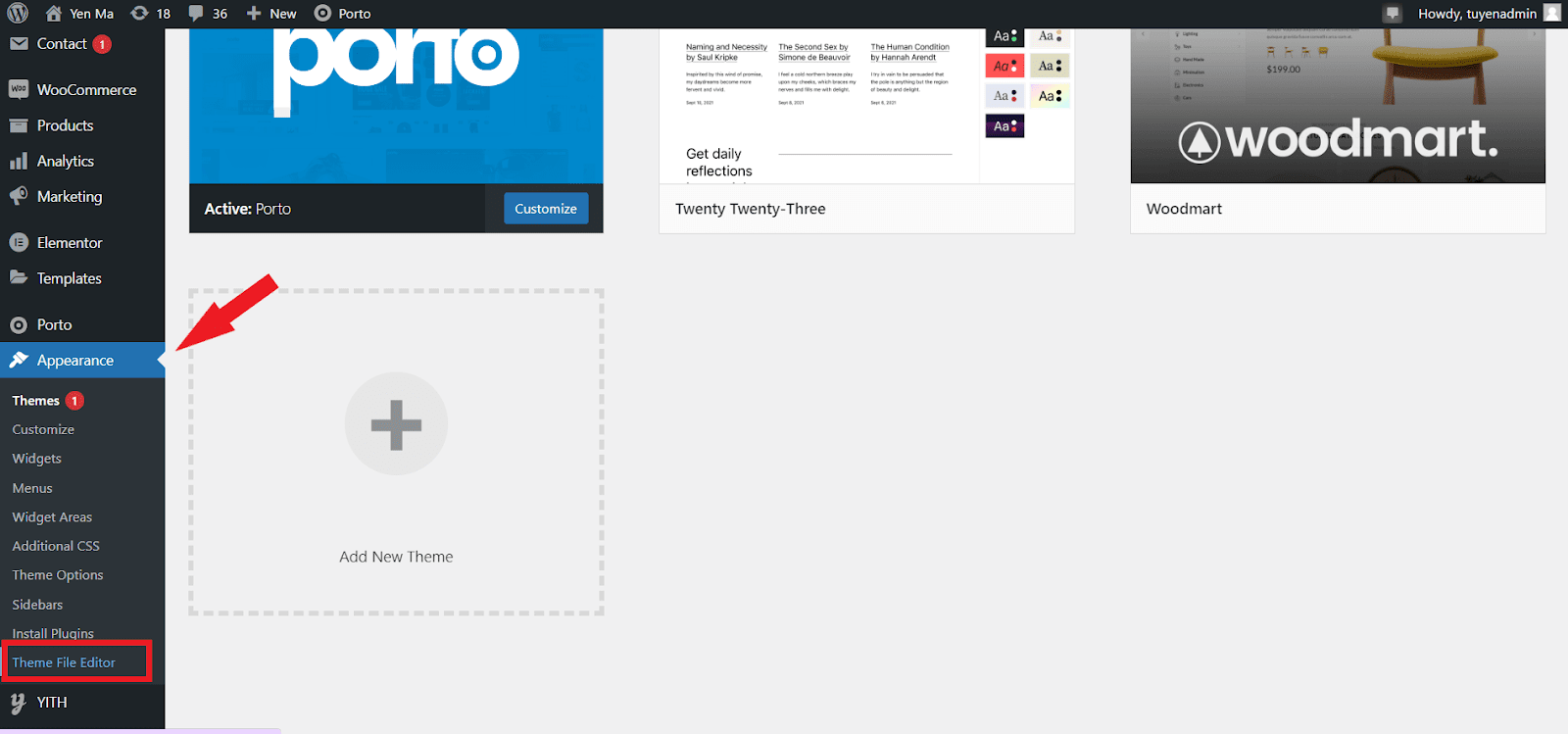
นี่คือรหัส:
[add_filter('woocommerce_show_variation_price', function() {return TRUE;});]ปัญหาเกี่ยวกับปุ่ม Add to Cart ที่เกี่ยวข้องกับธีม
นอกจากเหตุผลข้างต้นแล้ว ปุ่ม Add to Cart ของคุณอาจถูกบดบังเนื่องจากการใช้ธีม WooCommerce เนื่องจากอาจมีองค์ประกอบธีมเฉพาะสำหรับหน้าผลิตภัณฑ์ของคุณ
ไปที่ ลักษณะ > ปรับแต่ง > WooCommerce เพื่อดูว่าสิ่งนี้ใช้ได้กับคุณหรือไม่ จากนั้น ตรวจสอบทางเลือกอื่นที่มีในหน้าผลิตภัณฑ์
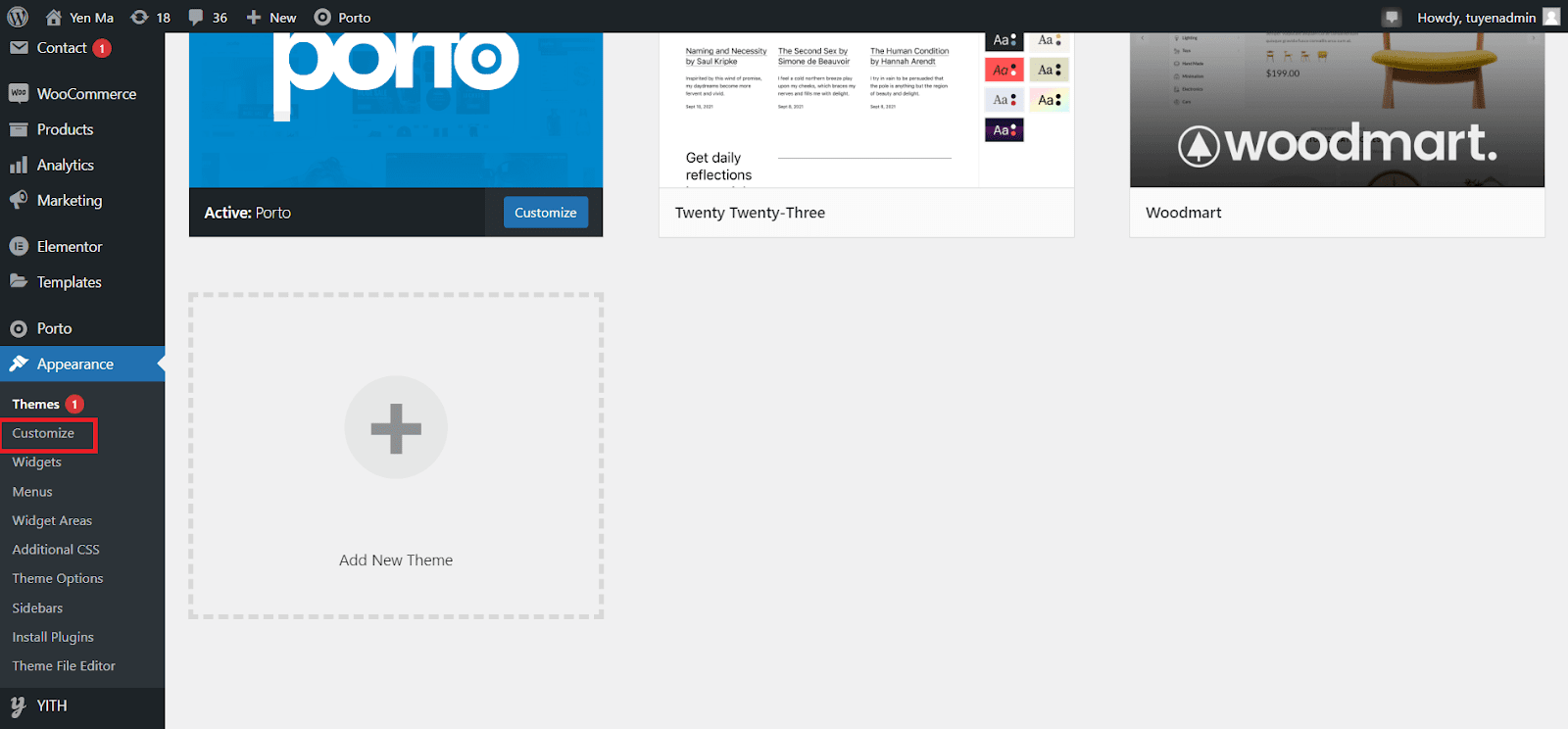
นอกจากนี้ หากคุณพบว่าธีม WordPress และเพจของคุณไม่ตรงกัน หรือหากปุ่มหยิบใส่ตะกร้าโหลดไม่ถูกต้องเนื่องจากปัญหาเกี่ยวกับธีม คุณสามารถแก้ไขได้ดังนี้:
หากต้องการเข้าถึงตัวแก้ไขไฟล์ธีม ให้ไปที่ ลักษณะที่ปรากฏ > ตัวแก้ไขธีม หลังจากนั้น ในแถบด้านข้างขวา ให้ไปที่ไฟล์ธีม แล้วเลือกโพสต์เดี่ยว ใส่รหัสต่อไปนี้ที่ส่วนท้ายของไฟล์ single.php:
[if ( is_singular( 'product' ) ) { wc_get_template_part( 'content', 'single-product' ); } else { wc_get_template_part( 'content', 'single-product' ); }] 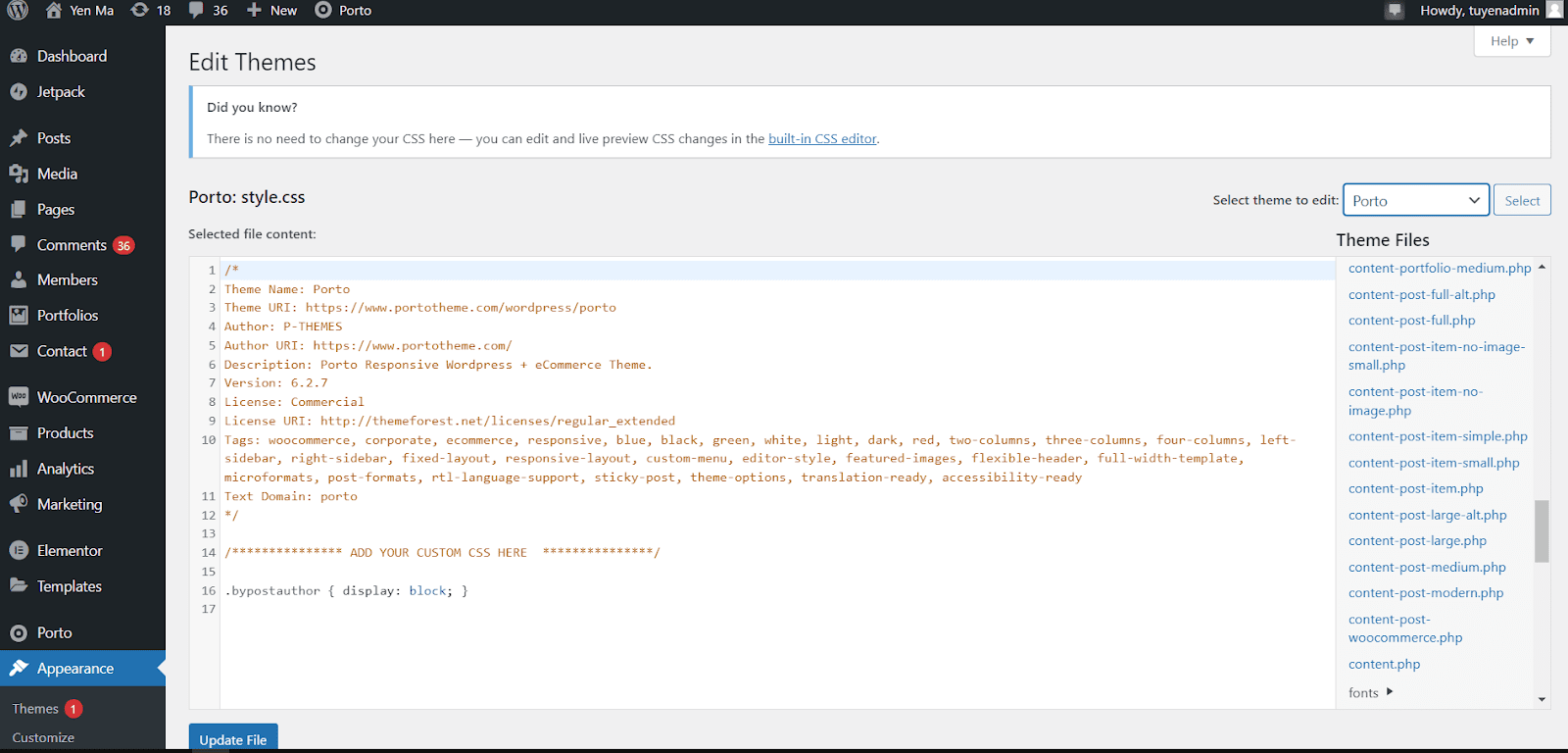
หลังจากนั้น คุณควรคลิกที่ปุ่ม อัปเดตไฟล์ เพื่อบันทึกการเปลี่ยนแปลงของคุณ
ติดต่อบริษัทโฮสติ้ง
หากคุณยังคงมีปัญหากับปุ่มเพิ่มไปยังรถเข็นที่ไม่แสดงขึ้นหลังจากที่คุณได้ลองทุกอย่างในรายการนี้แล้วแต่ไม่ได้ผล ไซต์ของคุณอาจประสบปัญหาทางเทคนิค ในกรณีนี้ เราขอแนะนำให้คุณติดต่อโฮสต์เว็บของคุณหรือ “ฝ่ายสนับสนุน WooCommerce” เพื่อขอความช่วยเหลือในการแก้ปัญหา
คุณต้องแจ้งให้พวกเขาทราบถึงสิ่งที่คุณได้ลองไปแล้ว สิ่งนี้จะช่วยให้พวกเขาละทิ้งวิธีแก้ปัญหาและชี้นำพวกเขาไปในทิศทางที่ถูกต้องได้รวดเร็วยิ่งขึ้น
ใช้ปุ่มเพิ่มลงรถเข็นของ Woostify ในร้าน WooCommerce ของคุณ
ดังที่ได้กล่าวไว้ก่อนหน้านี้ Woostify เป็นธีมที่ยอดเยี่ยมสำหรับผู้ที่ขายสินค้าออนไลน์ด้วย WooCommerce ธีม Woostify นำเสนอฟีเจอร์ที่น่าสนใจสำหรับเจ้าของร้านค้าเพื่อยกระดับประสบการณ์การช็อปปิ้งในร้านค้าออนไลน์ของพวกเขา นั่นคือปุ่ม Add To Cart ที่เหนียวเหนอะหนะ
ฟังก์ชันนี้สามารถช่วยให้ผู้ขายออนไลน์ปรับปรุงอัตรา Conversion ของร้านค้าของตนได้ด้วยการจัดเตรียมวิธีง่ายๆ ไปยังหน้าชำระเงินด้วยปุ่มเพิ่มไปยังรถเข็นแบบลอยเมื่อผู้ซื้อเลื่อนลงมาจากหน้าสินค้ารายการเดียว
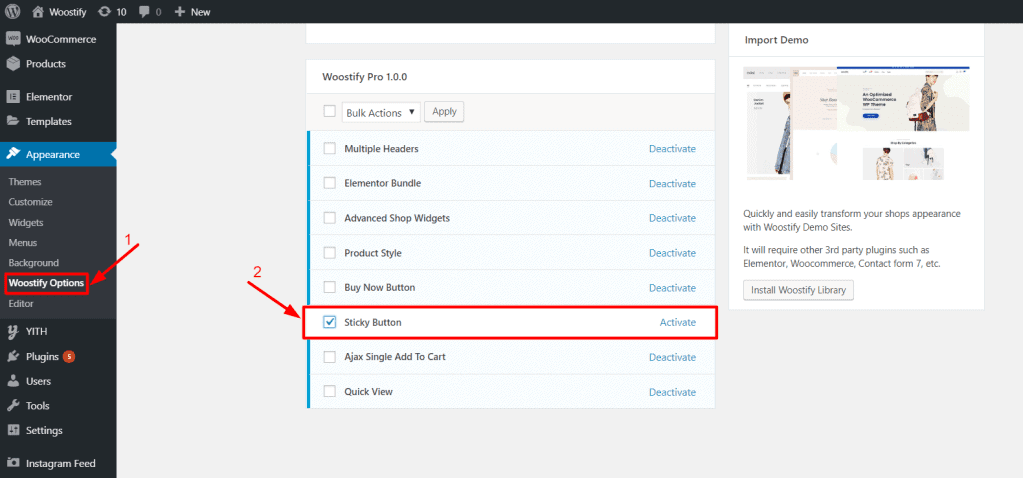
ในรายละเอียด ปุ่ม Sticky Add to Cart ของ Woostify ช่วยให้ผู้ค้าปลีกลดความซับซ้อนของกระบวนการชำระเงินโดยนำลูกค้าไปที่ตะกร้าสินค้าโดยไม่ต้องให้พวกเขาเลื่อนขึ้นไปที่ปุ่ม Add to cart ปกติที่อยู่ถัดจากข้อมูลราคาของผลิตภัณฑ์ นั่นอาจส่งผลให้อัตราการแปลงสูงขึ้นและยอดขายที่ดีขึ้นสำหรับร้านค้าของคุณ
สำหรับรายละเอียดเพิ่มเติมเกี่ยวกับปุ่ม Sticky Add To Cart ของ Woostify คุณสามารถดูบทความนี้ได้
คำสุดท้าย
โดยสังเขป หากปุ่มหยิบใส่ตะกร้าไม่แสดงหรือทำงานไม่ถูกต้อง มันจะส่งผลเสียต่อร้านค้า WooCommerce ของคุณ และสร้างประสบการณ์เชิงลบแก่ผู้ใช้ ในโพสต์นี้ เราได้นำคุณไปสู่ปัญหายอดนิยมอันดับต้นๆ ที่อาจทำให้ปุ่มเพิ่มในรถเข็นของคุณหายไปหรือไม่แสดง เรายังอธิบายคำแนะนำโดยละเอียดเกี่ยวกับวิธีแก้ไขปัญหาเหล่านี้ และทำให้ปุ่มเพิ่มในรถเข็นทำงานได้ดีในร้านค้า WooCommerce ของคุณ
ต่อไปนี้เป็นประเด็นสำคัญ 4 ประการที่ควรพิจารณาก่อนค้นหาสาเหตุของปัญหา เพื่อรับประกันว่าปฏิบัติตามวิธีการที่ถูกต้อง
- อัปเดต WordPress, WooCommerce และปลั๊กอินทั้งหมดเป็นเวอร์ชันล่าสุด
- ล้างแคช
- ลองใช้ธีม Woostify WooCommerce และเปิดใช้งานส่วนเสริม Sticky Add To Cart ของ Woostify
- ตรวจสอบให้แน่ใจว่าข้อมูลผลิตภัณฑ์ทั้งหมด รวมถึงชื่อ รูปภาพ ราคา และรายละเอียดครบถ้วนและถูกต้อง
สรุปแล้ว เราหวังว่าคุณจะพบว่าบทความนี้มีประโยชน์ในการแก้ไขปัญหาเกี่ยวกับปุ่มเพิ่มในรถเข็นที่ไม่แสดงใน WooCommerce หากคุณมีคำแนะนำหรือคำถามใดๆ โปรดแจ้งให้เราทราบโดยแสดงความคิดเห็นในส่วนด้านล่าง
